
PC Windows baru hadir dengan Firmware UEFI dan Secure Boot diaktifkan. Boot Aman mencegah sistem operasi melakukan booting kecuali jika ditandatangani oleh kunci yang dimuat ke UEFI - di luar kotak, hanya perangkat lunak yang ditandatangani Microsoft yang dapat melakukan boot.
Microsoft mengamanatkan bahwa vendor PC mengizinkan pengguna untuk menonaktifkan Secure Boot, sehingga Anda dapat menonaktifkan Secure Boot atau menambahkan kunci kustom Anda sendiri untuk mengatasi batasan ini. Secure Boot tidak dapat dinonaktifkan pada perangkat ARM yang sedang berjalan Windows RT .
Bagaimana Boot Aman Bekerja
PC yang datang dengan Windows 8 dan Windows 8.1 menyertakan firmware UEFI, bukan BIOS tradisional. Secara default, firmware UEFI mesin hanya akan mem-boot loader boot yang ditandatangani oleh kunci yang tertanam di firmware UEFI. Fitur ini dikenal sebagai "Boot Aman" atau "Boot Tepercaya". Pada PC tradisional tanpa fitur keamanan ini, rootkit dapat menginstal dirinya sendiri dan menjadi boot loader. BIOS komputer kemudian akan memuat rootkit pada saat boot, yang akan mem-boot dan memuat Windows, bersembunyi dari sistem operasi dan menyematkan dirinya sendiri pada level yang dalam.
Boot Aman memblokir ini - komputer hanya akan mem-boot perangkat lunak tepercaya, sehingga pemuat boot berbahaya tidak akan dapat menginfeksi sistem.
Pada PC Intel x86 (bukan PC ARM), Anda memiliki kontrol atas Boot Aman. Anda dapat memilih untuk menonaktifkannya atau bahkan menambahkan kunci penandatanganan Anda sendiri. Organisasi dapat menggunakan kunci mereka sendiri untuk memastikan hanya sistem operasi Linux yang disetujui yang dapat melakukan booting, misalnya.
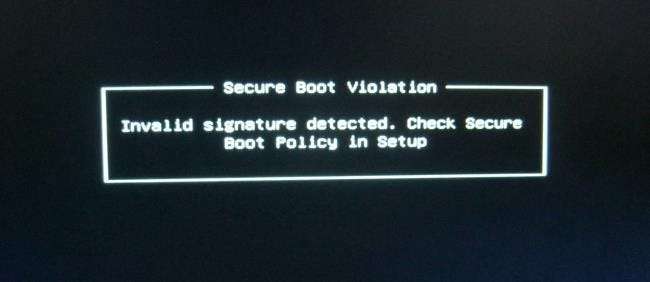
Pilihan untuk Menginstal Linux
Anda memiliki beberapa opsi untuk menginstal Linux di PC dengan Secure Boot:
- Pilih Distribusi Linux yang Mendukung Boot Aman : Versi modern Ubuntu - dimulai dengan Ubuntu 12.04.2 LTS dan 12.10 - akan melakukan booting dan menginstal secara normal pada sebagian besar PC dengan Secure Boot diaktifkan. Ini karena boot loader EFI tahap pertama Ubuntu ditandatangani oleh Microsoft. Namun, catatan pengembang Ubuntu bahwa boot loader Ubuntu tidak ditandatangani dengan kunci yang diwajibkan oleh proses sertifikasi Microsoft, tetapi hanya kunci yang dikatakan Microsoft yang "disarankan". Ini berarti Ubuntu mungkin tidak dapat melakukan boot pada semua UEFI PC. Pengguna mungkin harus menonaktifkan Secure Boot untuk menggunakan Ubuntu pada beberapa PC.
- Nonaktifkan Boot Aman : Boot Aman dapat dinonaktifkan, yang akan menukar manfaat keamanannya dengan kemampuan untuk membuat PC Anda mem-boot apa pun, seperti halnya PC lama dengan BIOS tradisional. Ini juga diperlukan jika Anda ingin menginstal versi Windows yang lebih lama yang tidak dikembangkan dengan Secure Boot, seperti Windows 7.
- Tambahkan Signing Key ke UEFI Firmware : Beberapa distribusi Linux mungkin menandatangani boot loader mereka dengan kuncinya sendiri, yang dapat Anda tambahkan ke firmware UEFI Anda. Saat ini tampaknya hal ini tidak umum.
Anda harus memeriksa untuk melihat proses mana yang direkomendasikan oleh distribusi pilihan Linux Anda. Jika Anda perlu mem-boot distribusi Linux lama yang tidak memberikan informasi apa pun tentang ini, Anda hanya perlu menonaktifkan Secure Boot.
Anda seharusnya dapat menginstal versi Ubuntu saat ini - baik rilis LTS atau rilis terbaru - tanpa masalah pada kebanyakan PC baru. Lihat bagian terakhir untuk instruksi tentang boot dari perangkat yang dapat dilepas.
Cara Menonaktifkan Boot Aman
Anda dapat mengontrol Boot Aman dari layar Pengaturan Firmware UEFI. Untuk mengakses layar ini, Anda perlu mengakses menu opsi boot di Windows 8. Untuk melakukannya, buka pesona Pengaturan - tekan Tombol Windows + I untuk membukanya - klik tombol Daya, lalu tekan dan tahan tombol Shift saat Anda mengeklik Restart.
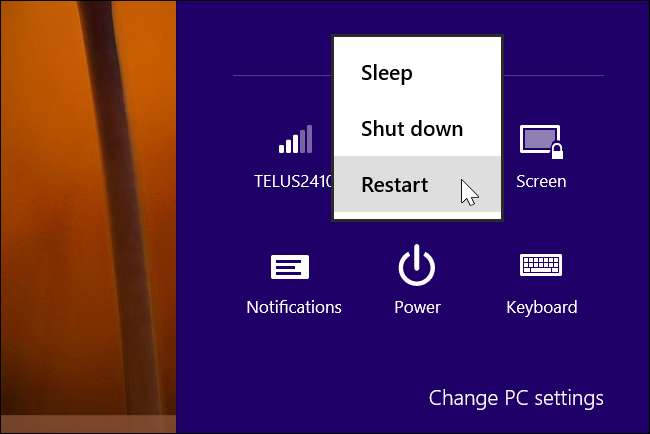
Komputer Anda akan memulai ulang ke layar opsi boot lanjutan. Pilih opsi Troubleshoot, pilih Advanced options, lalu pilih UEFI Settings. (Anda mungkin tidak melihat opsi Pengaturan UEFI pada beberapa PC Windows 8, meskipun mereka datang dengan UEFI - lihat dokumentasi pabrikan Anda untuk informasi tentang mendapatkan ke layar pengaturan UEFI dalam kasus ini.)
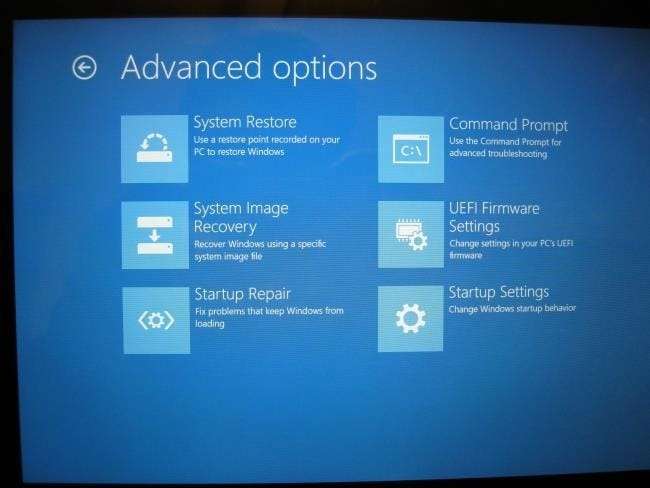
Anda akan dibawa ke layar Pengaturan UEFI, di mana Anda dapat memilih untuk menonaktifkan Boot Aman atau menambahkan kunci Anda sendiri.

Boot Dari Media Yang Dapat Dilepas
Anda dapat mem-boot dari media yang dapat dilepas dengan mengakses menu opsi boot dengan cara yang sama - tahan Shift saat Anda mengklik opsi Restart. Masukkan perangkat boot pilihan Anda, pilih Gunakan perangkat, dan pilih perangkat yang ingin Anda gunakan untuk boot.
Setelah melakukan booting dari perangkat yang dapat dilepas, Anda dapat menginstal Linux seperti biasa atau hanya menggunakan lingkungan langsung dari perangkat yang dapat dilepas tanpa menginstalnya.
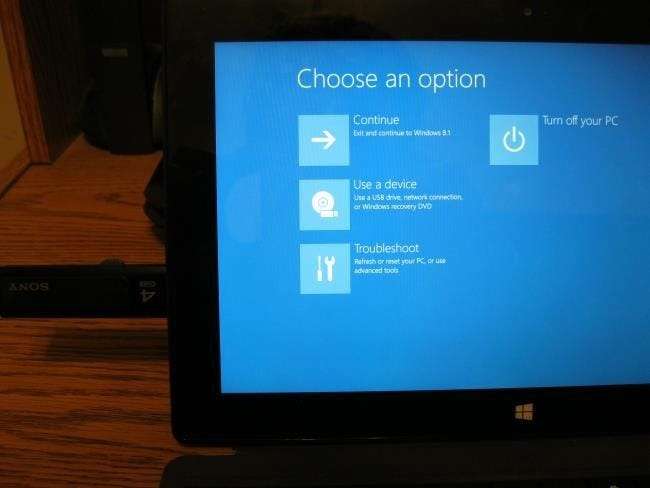
Ingatlah bahwa Boot Aman adalah fitur keamanan yang berguna. Anda harus membiarkannya diaktifkan kecuali Anda perlu menjalankan sistem operasi yang tidak bisa boot dengan Secure Boot diaktifkan.







